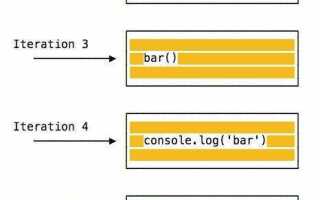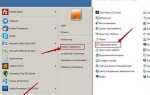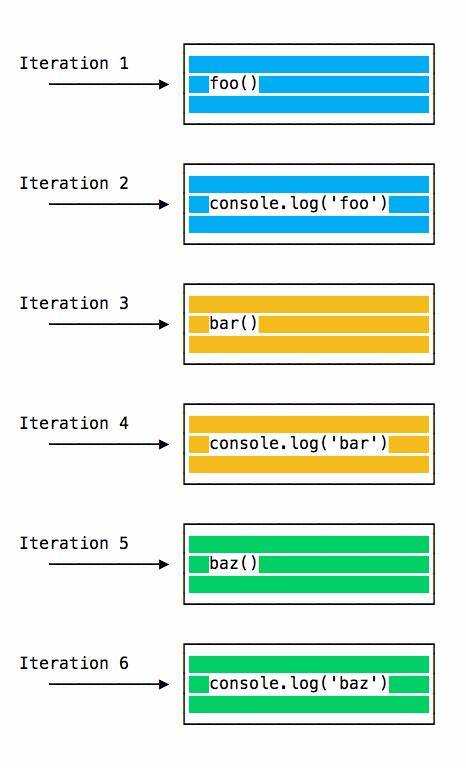
Правильная установка зависимостей – один из ключевых этапов разработки на Node.js. Важно понять, как грамотно управлять внешними библиотеками и модулями, чтобы избежать проблем с совместимостью и обеспечить стабильность приложения. В этой статье рассмотрим, как установить и настроить зависимости для проекта на Node.js, используя инструмент npm, который является стандартом для управления пакетами в экосистеме JavaScript.
Для начала важно отметить, что все зависимости Node.js хранятся в файле package.json. Этот файл является основой для любого проекта на Node.js, он описывает не только сам проект, но и все используемые пакеты. Убедитесь, что файл package.json уже существует, прежде чем приступать к установке. Если его нет, можно создать его с помощью команды npm init, которая проведет вас через несколько шагов по настройке.
Для установки зависимостей используйте команду npm install. Для добавления библиотек в проект достаточно ввести npm install имя_пакета. Если вы хотите установить зависимости только для разработки, например, для тестирования или сборки проекта, добавьте флаг —save-dev: npm install имя_пакета --save-dev. Это гарантирует, что зависимость будет добавлена в раздел devDependencies вашего package.json, а не в dependencies.
Следует помнить, что версии зависимостей в вашем проекте должны быть совместимы. Чтобы избежать ошибок при установке и работе с библиотеками, важно использовать фиксированные версии пакетов или диапазоны версий, которые удовлетворяют вашим требованиям. Для этого можно использовать синтаксис версий, предоставляемый npm, например, ^ или ~ для указания минимальных или максимальных версий.
Установка Node.js и NPM на компьютер
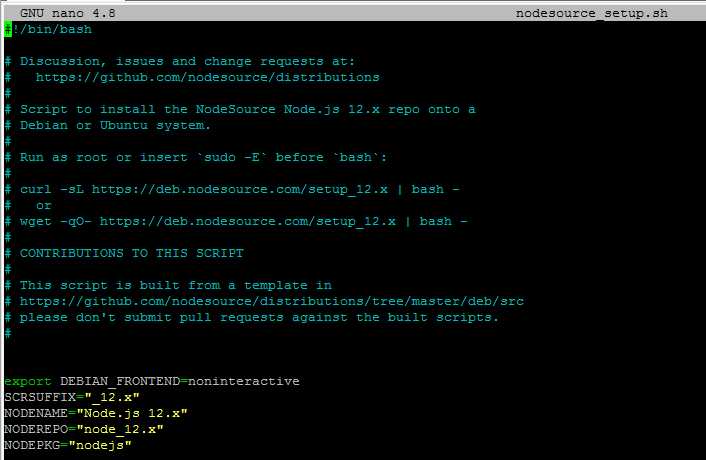
Для начала работы с проектами на Node.js необходимо установить сам Node.js и менеджер пакетов NPM. Эти инструменты обеспечат разработку, управление зависимостями и выполнение скриптов. Процесс установки включает несколько шагов, в зависимости от операционной системы.
1. Перейдите на официальный сайт Node.js по адресу https://nodejs.org. На главной странице предложены две версии Node.js: LTS (долгосрочная поддержка) и Current (последняя стабильная версия). Для большинства пользователей рекомендуется выбрать версию LTS, так как она более стабильна и поддерживается дольше.
2. Скачайте установочный файл для вашей операционной системы. Для Windows выберите файл с расширением .msi, для macOS – .pkg, для Linux доступна версия для различных дистрибутивов (например, .tar.xz или .deb для Ubuntu).
3. После скачивания запустите установочный файл. В процессе установки следуйте инструкциям мастера. На Windows и macOS установка обычно не требует дополнительных настроек – просто нажимайте «Далее» и завершите процесс.
4. Для проверки успешности установки откройте командную строку или терминал. Введите команды:
node -v
npm -v
Эти команды выведут текущие версии Node.js и NPM, если установка прошла успешно. Например, вы увидите что-то вроде:
v18.14.0
8.3.1
5. Если вы используете Linux, для установки Node.js и NPM можно использовать менеджер пакетов вашей системы. На Ubuntu это будет выглядеть так:
sudo apt update
sudo apt install nodejs npm
После этого снова проверьте версии с помощью команд node -v и npm -v.
6. Для обновления Node.js и NPM в будущем, используйте NVM (Node Version Manager), который позволяет легко переключаться между версиями Node.js. Установив NVM, можно обновлять Node.js без необходимости заново запускать установочные файлы.
Инициализация проекта с помощью npm init
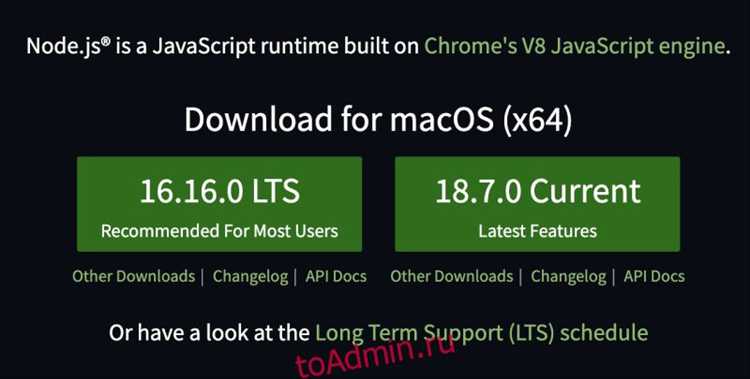
Для начала работы с проектом в Node.js необходимо создать файл конфигурации, который будет хранить метаданные проекта и его зависимости. Для этого используется команда npm init, которая помогает сгенерировать файл package.json. Этот файл важен для правильного управления зависимостями и конфигурацией проекта.
При выполнении команды npm init вам будет предложено ответить на несколько вопросов. Это позволяет настроить параметры проекта сразу. Основные параметры, которые могут быть полезны:
name – имя проекта. Оно должно быть уникальным, особенно если проект планируется к публикации в npm registry. Имя не должно содержать пробелы и должно следовать правилам формата имени пакета (например, маленькие буквы, дефисы вместо пробелов).
version – версия проекта. npm автоматически предложит значение «1.0.0», которое можно изменить. Убедитесь, что версия соответствует стандарту semver (Semantic Versioning).
description – описание проекта. Это короткий текст, который поможет понять суть вашего проекта.
entry point – основной файл, с которого начнется выполнение проекта (например, index.js).
test command – команду для запуска тестов проекта. Если тесты не настроены, можно пропустить это поле.
repository – URL репозитория проекта. Это поле полезно для проектов с открытым исходным кодом.
keywords – ключевые слова для поиска пакета в npm.
author – имя автора проекта.
license – лицензия, под которой распространяется проект. Если не уверены, можно использовать MIT.
После того как вы ответите на вопросы, npm сгенерирует файл package.json, который можно будет использовать для управления зависимостями и скриптами проекта.
Если вам не хочется отвечать на вопросы вручную, можно использовать флаг -y или --yes, чтобы npm автоматически создал файл с настройками по умолчанию. Например, команда:
npm init -yЭто будет полезно для быстрых проектов или когда вы хотите сразу начать установку зависимостей. После инициализации проекта файл package.json можно будет редактировать вручную, добавляя или изменяя параметры по мере необходимости.
Установка зависимостей через команду npm install

При вызове npm install без дополнительных параметров, npm выполняет несколько задач:
- Создаёт папку
node_modules, если её нет. - Устанавливает все зависимости, указанные в
package.json. - Создаёт или обновляет файл
package-lock.json, фиксируя версии установленных пакетов.
Если в проекте отсутствует файл package.json, команда npm install не сможет выполнить установку зависимостей. Чтобы создать этот файл, используется команда npm init, которая проведёт через процесс создания package.json.
Если вам нужно установить только определённые зависимости, можно воспользоваться следующими модификациями команды:
npm install пакет– установит указанный пакет и добавит его вdependencies.npm install пакет --save-dev– установит пакет как зависимость для разработки (devDependencies).npm install пакет@версия– установит конкретную версию пакета.
Для установки всех зависимостей проекта на сервере или другом компьютере достаточно выполнить npm install без указания дополнительных параметров. Это гарантирует, что будут установлены именно те версии пакетов, которые зафиксированы в package-lock.json.
Также возможна установка зависимостей в определённом режиме:
npm install --production– установит только зависимости, необходимые для продакшн-среды, исключая разработки.npm install --no-save– установит зависимости, но не добавит их вpackage.json.
Если необходимо удалить установленные пакеты, можно использовать команду npm uninstall пакет.
Различие между devDependencies и dependencies
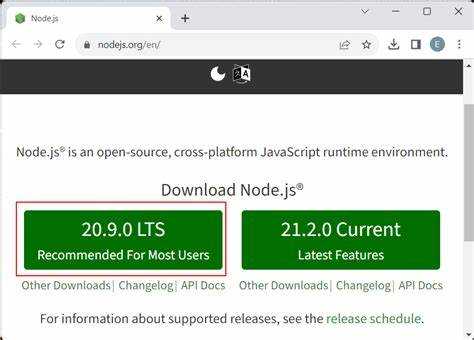
В Node.js проекте зависимости разделяются на две категории: dependencies и devDependencies. Разделение важно для оптимизации работы и упрощения процесса развертывания приложения.
dependencies – это основные библиотеки, необходимые для работы приложения в продакшн-режиме. Они используются на этапе выполнения (runtime). Пример: библиотеки для работы с сервером, маршрутизации, базы данных и другие инструменты, которые должны быть доступны при запуске приложения в реальной среде. Устанавливаются с помощью команды npm install или npm install --save в старых версиях npm.
devDependencies – это зависимости, которые необходимы только на этапе разработки и тестирования приложения. Включают в себя инструменты для сборки, тестирования, линтинга, работы с препроцессорами и так далее. Пример: webpack, eslint, babel. Устанавливаются с помощью команды npm install --save-dev . Эти зависимости не требуются в продакшн-среде, что снижает объем приложения и ускоряет его запуск.
Использование devDependencies помогает избежать излишних зависимостей в продакшн-версии, что делает проект более легким и быстрее. Важно правильно указывать зависимости при разработке, чтобы в продакшн-среде не оказалось ненужных библиотек, которые увеличат нагрузку и размер сборки.
Также, если вы используете npm install --production, то devDependencies не будут установлены, что полезно при развертывании на сервере. Это позволяет минимизировать затраты ресурсов и ускорить процесс развертывания.
Использование package.json для управления версиями пакетов
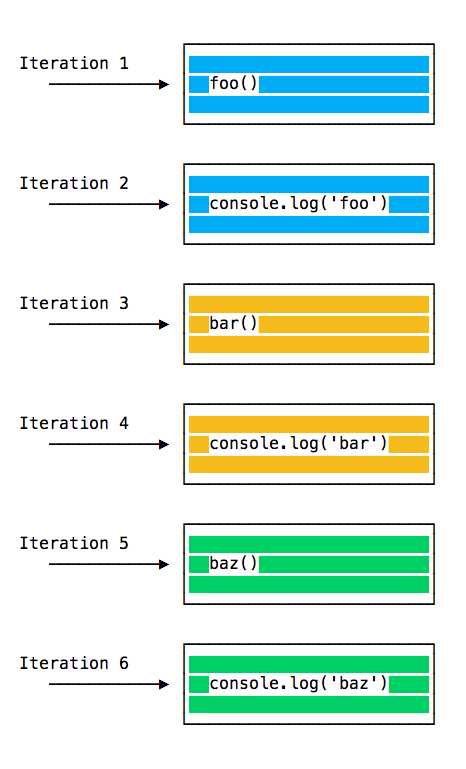
Файл package.json играет ключевую роль в управлении зависимостями Node.js-проекта. Он не только описывает проект, но и позволяет точно контролировать версии установленных пакетов, что особенно важно для предотвращения проблем с совместимостью. Внутри этого файла находятся данные о версиях, которые используются для установки и обновления пакетов.
Каждый пакет, добавленный в проект через команду `npm install`, сохраняется в разделе `dependencies` или `devDependencies` с указанием версии. Существует несколько типов указания версий, которые позволяют контролировать обновления зависимостей.
Для указания версии пакета используется синтаксис, основанный на семантическом версионировании (SemVer). Это важно, чтобы не получить неожиданно несовместимые изменения при обновлении. Основные способы указания версии:
- Точная версия: указывается в формате «1.2.3». Это гарантирует, что будет установлена именно эта версия пакета.
- Динамические версии: символы «х» и «~» позволяют использовать различные степени гибкости при установке версий. Например, «1.2.x» установит последнюю доступную минорную версию, а «~1.2.3» установит последние патчи, начиная с версии 1.2.3.
- Диапазоны версий: использование диапазонов, таких как «>=1.2.0 <2.0.0", позволяет указывать границы, в пределах которых разрешены обновления пакетов.
Для того чтобы управлять версиями пакетов с учетом безопасности и стабильности, важно следить за обновлениями. Команда `npm outdated` помогает отслеживать устаревшие пакеты, а для их обновления можно использовать команду `npm update`. В случае, если нужно обновить только определённый пакет, используется команда `npm install <пакет>@latest`.
Кроме того, для проектов с несколькими разработчиками полезно использовать `npm shrinkwrap` или `package-lock.json`, которые фиксируют версии зависимостей, чтобы все разработчики использовали одни и те же версии пакетов, исключая возможные расхождения.
Понимание и правильное использование версии пакетов в package.json помогает поддерживать проект стабильным и совместимым с другими инструментами и библиотеками в экосистеме Node.js.
Установка глобальных зависимостей для работы с инструментами
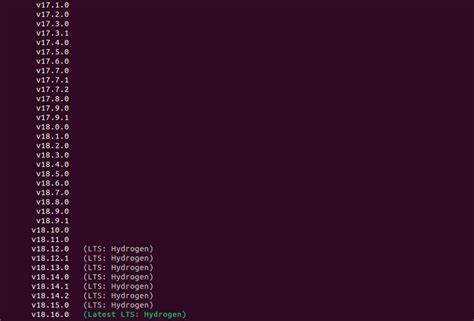
Для удобства работы с инструментами в Node.js, такими как сборщики, линтеры, или системы тестирования, часто требуется установка глобальных зависимостей. Это позволяет использовать их в любом проекте без необходимости повторной установки в каждом из них.
Глобальная установка пакетов осуществляется с помощью команды npm install -g, где -g указывает на глобальную установку. Например, для установки Webpack глобально, необходимо выполнить команду:
npm install -g webpack webpack-cliПосле установки вы сможете запускать Webpack из любой директории, используя команду webpack в терминале.
Какие пакеты стоит устанавливать глобально? Рекомендуется устанавливать глобально инструменты, которые используются в разных проектах и должны быть доступны в любой момент. Примеры:
- ESLint – для линтинга JavaScript кода:
npm install -g eslintnpm install -g prettiernpm install -g gulp-cliУправление глобальными пакетами можно осуществлять через команду npm list -g, которая показывает все глобально установленные зависимости. Также важно периодически обновлять глобальные пакеты с помощью команды:
npm update -gНекоторые пакеты, такие как nodemon, могут быть полезны для автоматической перезагрузки сервера при изменениях в коде. Для его установки выполните:
npm install -g nodemonУдаление глобальных зависимостей можно произвести через команду:
npm uninstall -g <имя_пакета>Это необходимо делать, чтобы не накапливать устаревшие или ненужные инструменты, что помогает поддерживать систему в чистоте и упрощает управление зависимостями.
Вопрос-ответ:
Как установить зависимости в проект Node.js?
Для установки зависимостей в Node.js используется менеджер пакетов npm или yarn. Сначала нужно создать файл package.json с помощью команды `npm init` или `yarn init`, если он еще не создан. После этого можно устанавливать необходимые пакеты с помощью команды `npm install <название_пакета>` или `yarn add <название_пакета>`. Пакет будет добавлен в раздел dependencies в файле package.json.
Можно ли установить несколько зависимостей одновременно?
Да, можно установить несколько пакетов сразу, перечислив их через пробел в команде. Например, чтобы установить пакеты express и mongoose, выполните команду: `npm install express mongoose` или `yarn add express mongoose`. Это добавит обе зависимости в файл package.json и загрузит их на ваш компьютер.
Как установить зависимости только для разработки в Node.js?
Если зависимости нужны только для разработки, можно использовать флаг `—save-dev`. Например, чтобы установить библиотеку для тестирования Mocha, нужно выполнить команду `npm install mocha —save-dev` или `yarn add mocha —dev`. Такие пакеты будут добавлены в раздел devDependencies в файле package.json и не будут включаться в финальную сборку.
Что такое global зависимости и как их установить?
Global зависимости — это пакеты, которые устанавливаются на уровне всей системы и могут использоваться в разных проектах. Чтобы установить глобальный пакет, используйте команду с флагом `-g`. Например, чтобы установить пакеты для работы с проектами, такие как TypeScript, выполните команду: `npm install -g typescript` или `yarn global add typescript`. Эти зависимости будут доступны в любом проекте на вашем компьютере.
Как обновить зависимости в Node.js до последней версии?
Для обновления всех зависимостей в проекте можно использовать команду `npm update`, которая обновит все пакеты до последних версий, указанных в package.json. Чтобы обновить конкретную зависимость, нужно выполнить команду `npm install <название_пакета>@latest` или использовать `yarn upgrade <название_пакета>`. Также можно вручную отредактировать версию пакета в файле package.json и затем выполнить команду для его установки.